CAD作为专业的工程制图软件,在设计和建筑领域应用广泛。然而许多用户发现,仅通过常规卸载方式难以彻底清除残留文件,导致重新安装新版本时频繁报错或无法运行。这种残留问题通常源于注册表中的遗留项和系统配置文件未被清除。本文将详细介绍一套经过验证的手动清理方案,帮助您实现CAD软件的深度卸载。
CAD卸载不彻底的危害
当CAD卸载残留注册表项时,可能引发多重系统问题:首先会导致新版安装程序误判旧版本仍存在,触发安装冲突;其次残留的配置文件可能占用大量磁盘空间,影响系统运行效率;最严重的是某些核心组件残留可能引发软件运行崩溃。因此掌握完整的清理流程至关重要。
彻底卸载CAD操作指南
1、启动注册表编辑工具:点击Windows开始菜单,选择"所有应用"→"Windows系统"→"运行"选项。此步骤是访问系统核心配置的关键入口,操作前建议关闭所有正在运行的CAD相关进程。
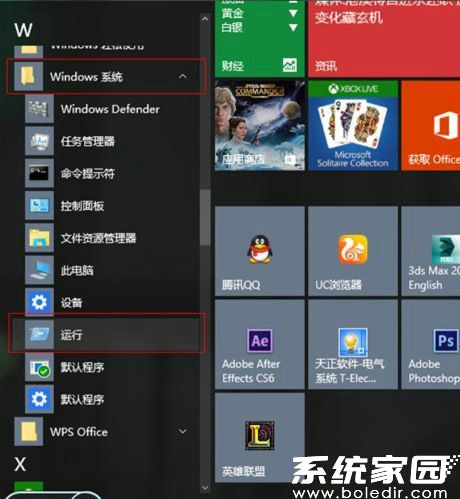
2、输入注册表指令:在运行窗口输入"regedit"命令并按回车键,此时系统会弹出用户账户控制提示,需点击"是"授权访问。注册表编辑器包含系统所有配置参数,操作时务必保持谨慎。
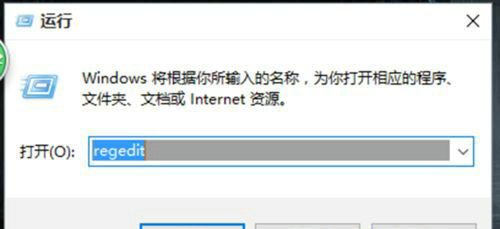
3、定位核心注册表分支:在左侧树形目录中展开首位的"HKEY_CLASSES_ROOT"根键。该分支存储着所有应用程序的关联信息和安装记录,是CAD残留数据的主要分布区域之一。
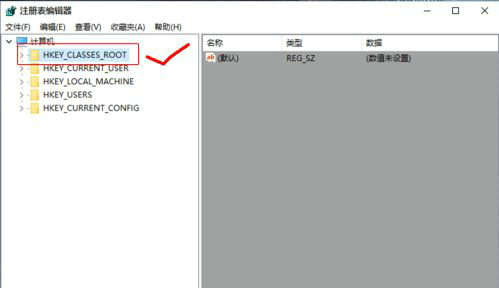
4、查找安装记录目录:持续下拉列表直至定位到"Installer"文件夹(约在中部位置)。该目录专门存储各类软件的安装元数据,包含产品代码、安装路径等关键信息。
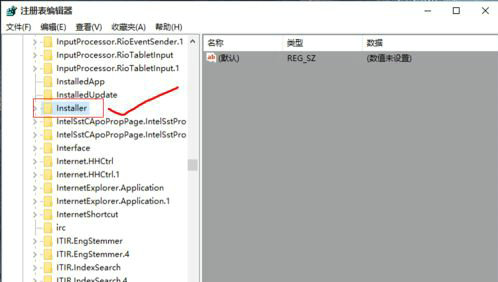
5、进入产品密钥库:逐级展开"Products"子文件夹,此处按产品ID分类存储所有已安装程序的注册信息。每个由字母数字组成的独立文件夹对应特定版本的软件。
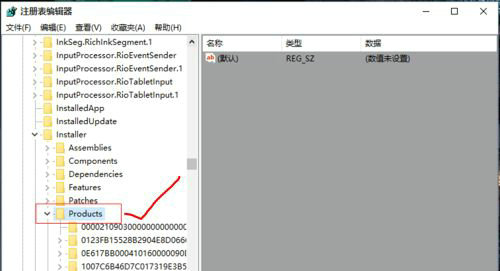
6、精确识别并删除CAD注册项:查找所有以"7D2F"开头的文件夹(不同CAD版本前缀可能略有差异)。打开每个文件夹后,在右侧属性面板确认包含"CAD2014简体中文"等版本标识信息。特别注意:必须删除整个目标文件夹而非内部单个文件。如图所示,右键点击蓝色框标注的文件夹选择"删除",此操作将清除软件在系统中的所有配置痕迹。
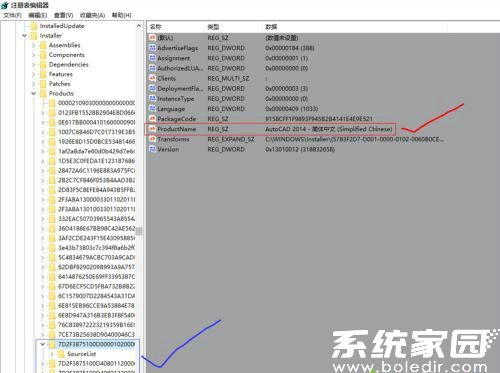
7、完成清理重启系统:删除所有关联项后关闭注册表编辑器,执行计算机重启操作。重启过程将使系统重新加载配置,确保所有残留数据被彻底清除。此时即可顺利安装新版本CAD。
注意事项
操作注册表前务必创建系统还原点,误删其他程序注册项可能导致软件异常。清理过程中若遇权限提示,需使用管理员账户授权。对于不同CAD版本,注册表路径中的版本标识(如CAD2014)需相应调整。完成上述步骤后,建议使用磁盘清理工具扫描%AppData%和ProgramData目录,删除残留的临时文件和用户配置数据。
通过这套注册表深度清理方案,可彻底解决CAD卸载残留导致的安装冲突问题。该方法适用于AutoCAD各主流版本,操作时注意核对版本标识即可。保持系统清洁不仅能提升新软件安装成功率,更能优化计算机整体运行效率。











